
在本文中,我将在使用Winrar Archivers,7-zip和Winzip时,我将清楚地展示如何为RAR,ZIP或7Z存档输入密码。此外,还有一个视频指令,其中所有必要的操作都显示出视觉。另请参阅:Windows的最佳存档。
在WinRAR中安装ZIP和RAR档案的密码
据我所知,Winrar - 我国最常见的档军。来自他,让我们开始。在WinRAR中,您可以创建RAR和ZIP存档,并在归档类型上安装密码。但是,文件名的加密仅适用于RAR(分别在zip中以提取要输入密码所需的文件,但如果没有它,文件名将可见)。
在WinRAR中使用密码进行存档的方法 - 在资源管理器或桌面上的文件夹中为存档中的房间中的所有文件和文件夹中选择所有文件和文件夹,请使用鼠标右键单击它们,然后选择上下文菜单项(如果有的话)用WinRar图标“添加到档案......”。

用于创建存档的窗口,其中,除了选择存档类型和它的位置之外,您还可以单击“设置密码”按钮,然后在其中输入其两次,如有必要,请启用文件名加密(仅限RAR )。之后,单击“确定”,再次“在”存档创建“窗口中再次确定 - 将使用密码创建存档。

如果右键单击上下文菜单中没有项目,可以单击将WinRAR添加到存档中,您可以简单地启动Archiver,选择文件和文件夹进行存档,单击顶部面板中的“添加”按钮,之后您可以执行相同的密码安装步骤归档。
另一种方式将密码放入存档或所有存档中的未来,在WinRAR中创建的将来 - 单击状态栏中左下方的键并设置必要的加密参数。如有必要,请安装“用于所有档案”标记。
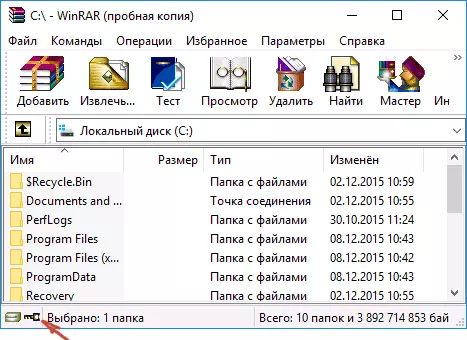
在7-zip中使用密码创建存档
在免费的7-ZIP Archiver的帮助下,您可以创建7z和zip文件,在它们上设置密码,然后选择加密类型(并且您可以解压缩RAC)。更准确地说,您可以创建其他档案,但仅通过上面的两个类型设置密码。
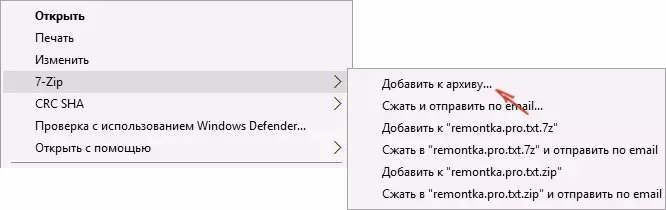
正如在WinRAR,7-ZIP,归档文件的创建,可以使用在Z-Zip的部分或使用Add按钮主程序窗口中的“添加到压缩文件”上下文菜单项。
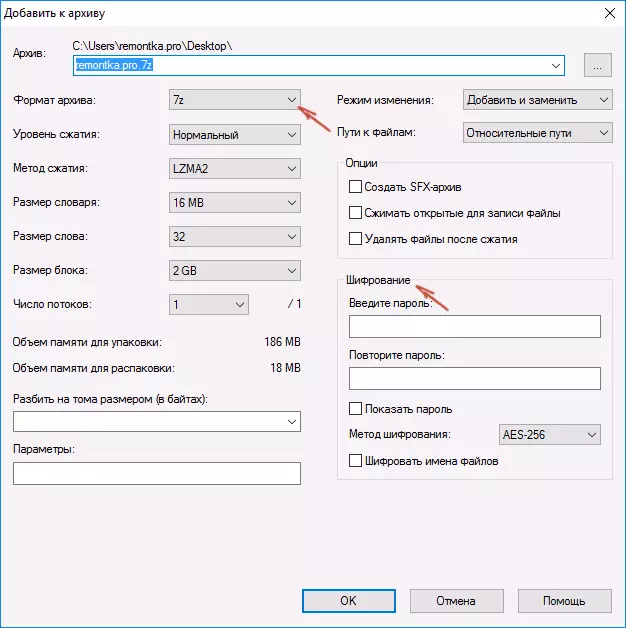
在这两种情况下,你会看到相同的窗口,将文件添加到压缩文件,其中,选择7Z(默认)或Zip时,加密将是可用的,并且文件加密也可用于7z格式。只需设置所需的密码,如果你愿意的话,打开隐藏文件名,然后单击确定。作为加密的方法,我建议AES-256(ZipCrypto还具有用于ZIP)。
WinZip中。
我不知道是否有人使用WinZip的存档现在的,而是用来使用,因此,我觉得很有道理就别提了。
使用WinZip,您可以创建ZIP档案(或的Zipx)采用AES-256加密(默认),AES-128和莱格赛(相同zipcrypto)。你可以把它在程序主窗口,打开在右侧窗格中的相应参数,然后设置下面的加密参数(如果不指定,那么当您将文件添加到压缩文件,你可以简单的被要求指定密码)。

当使用资源管理器的右键菜单,在归档文件创建窗口将文件添加到压缩文件,只需选中“文件加密”项,单击“添加”按钮,在底部和密码设置后存档。
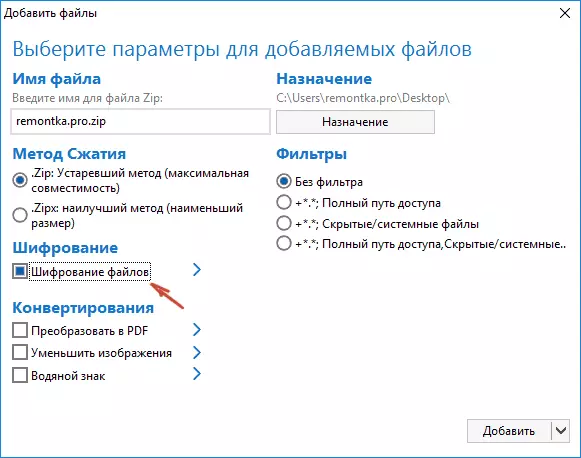
视频教学
而现在答应如何把一个密码,针对不同类型不同的归档档案的视频。
总之,我会说,最个人,我相信7z格式的加密档案,以下简称 - WinRAR的(在这两种情况下,与文件名的加密),也是最后一次 - 拉链。
第7-Zip是由于它使用可靠的加密AES-256,就可以对文件进行加密,不像WinRAR的事实说明,它是开源的 - 因此独立开发人员可以访问源代码,而这反过来又最小化前样品的漏洞的可能性。
